Traitement XSLT
Dans la GUI XMLSpy, deux types de transformations XSLT sont disponibles :
•La commande XSL/XQuery | Transformation XSL (F10) est utilisée pour les transformations XML directes avec une feuille de style XSLT pour obtenir les résultats spécifiés et décrits dans les feuilles de style.
•La commande XSL/XQuery | Transformation XSL-FO est utilisée : (i) pour les transformations de XML en FO en PDF en deux étapes et (ii) pour les transformations en une étape de FO en PDF.
Spécifier le processeur XSLT pour la transformation
Le moteur XSLT qui sera utilisé pour les transformations est spécifié dans la section XSL du dialogue Options (capture d'écran ci-dessous).
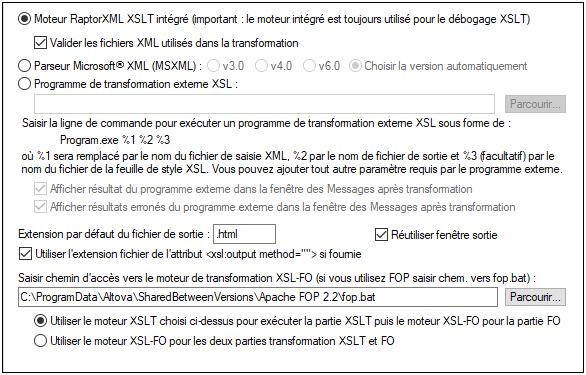
Les options disponibles sont expliquées dans la section Référence de l'utilisateur. Le moteur spécifié dans la section XSL sera utilisé pour toutes les transformations XSLT. Veuillez noter que pour la transformation XSL-FO, une option de moteur XSLT supplémentaire est disponible : le moteur XSLT qui est contenu dans un paquet avec certains processeurs FO. Pour sélectionner cette option, sélectionnez le bouton radio correspondant dans le bas de la section XSL (voir la capture d'écran ci-dessus).
Spécifier le processeur FO
Le processeur FO qui sera utilisé pour les transformations de FO en PDF est spécifié dans la fenêtre de texte située en bas de la section XSL du dialogue Options (capture d'écran ci-dessus).
XSLT 1.0, 2.0, 3.0 et les moteurs XSLT d'Altova
La version XSLT d'une feuille de style est spécifiée dans l'attribut version de l'élément xsl:stylesheet (ou xsl:transform). XMLSpy contient les moteurs built-in Altova XSLT 1.0, Altova XSLT 2.0 et Altova XSLT 3.0, et le moteur approprié est sélectionné conformément à la valeur de l’attribut de version (1.0 ou 2.0 ou 3.0).
Transformation XSLT
La commande de Transformation XSLT (F8) peut être utilisée dans les scénarios suivants :
•Pour transformer un document XML qui est activé dans la GUI et auquel un document XSLT a été attribué. Si aucun document XSLT n'est attribué, vous serez invité à procéder à une attribution lorsque vous cliquerez sur la commande Transformation XSLT (F8).
•Pour transformer un document XSLT qui est activé dans la GUI. En cliquant sur la commande Transformation XSLT (F8), vous serez invité à indiquer le fichier XML que vous souhaitez traiter avec la feuille de style XSLT active.
•Pour transformer des dossiers et des fichiers de projet. Cliquer avec la touche de droite sur le dossier ou le fichier de projet et choisir la commande.
Back-mapping
En activant la fonction Back-mapping, les transformations XSLT seront effectuées de manière à ce que le document de résultat puisse être remappé sur les documents XSLT+XML d'origine. Si vous cliquez sur un nœud dans le document de résultat, alors l’instruction XSLT et les données source XML qui généreront ce nœud de résultat particulier seront en surbrillance. De plus, si vous cliquez sur une instruction XSLT ou un nœud de données XML, alors les nœuds correspondants des deux autres documents sont en surbrillance. Voir la commande XSL/XQuery | Enable Back-Mapping pour les détails.
Transformation XSL:FO
La commande de Transformation XSL:FO peut être utilisée dans les scénarios suivants :
•Pour transformer un document XML qui est activé dans la GUI et auquel un document XSLT a été attribué. Le document XML sera d'abord transformé en FO avec le moteur XSLT spécifié. Pour transformer un document FO en PDF avec le processeur FO spécifié pour produire la sortie PDF. Si aucun document XSLT n'est attribué, vous serez invité à procéder à une attribution lorsque vous cliquerez sur la commande Transformation XS:FO.
•Pour transformer un document FO en PDF utilisant le processeur FO spécifié.
•Pour transformer un document XSLT qui est activé dans la GUI. En cliquant sur la commande Transformation XSL:FO, vous serez invité à indiquer le fichier XML que vous souhaitez traiter avec la feuille de style XSLT active.
•Pour transformer des dossiers et des fichiers de projet. Cliquer avec la touche de droite sur le dossier ou le fichier de projet et choisir la commande.
Pour une description des options contenus dans le dialogue de sortie XSL:FO, voir la section Référence de l'utilisateur.
Paramètres pour XSLT
Si vous utilisez les moteurs XSLT d'Altova, les paramètres XSLT peuvent être stockés dans un dialogue GUI pratique. Tous les paramètres stockés sont passés dans le document XSLT à chaque fois que vous effectuez une transformation. Pour plus d'informations, voir la description de la commande Paramètres XSLT / Variable XQuery.
Traitement par lot avec RaptorXML
RaptorXML est une application autonome qui contient le validateur XML, les moteurs XSLT et les moteurs XQuery d’Altova les plus récents. Il peut être utilisé à partir de la ligne de commande, par le biais d'une interface COM, dans des programmes Java et dans les applications .NET pour valider les documents XML, transformer les documents XML avec des feuilles de style XSLT et exécuter des documents XQuery.
Les tâches de transformation XSLT peuvent donc être automatisées avec l'utilisation de RaptorXML. Par exemple, vous pouvez créer un fichier batch qui appelle RaptorXML pour transformer un ensemble de documents. Voir la documentation RaptorXML pour tout détail.